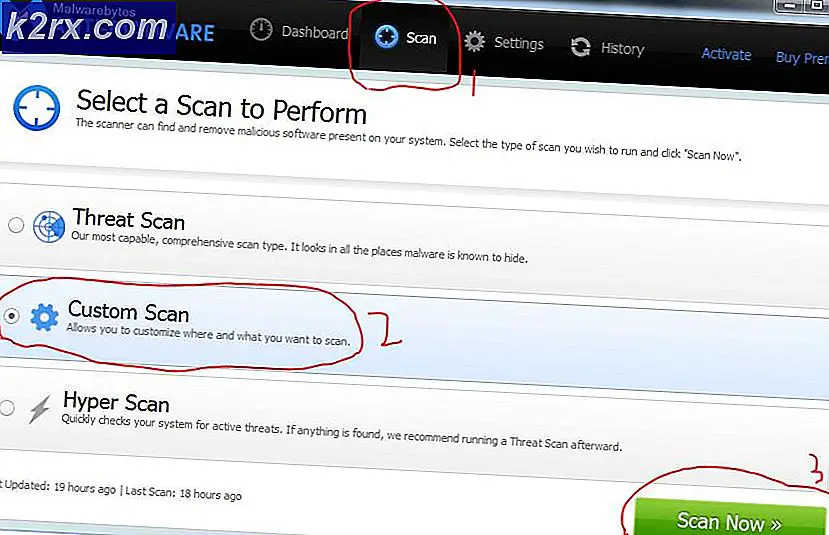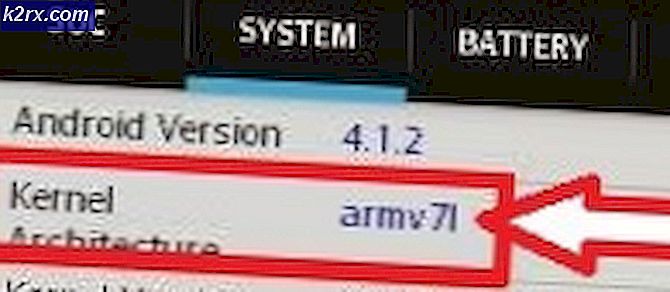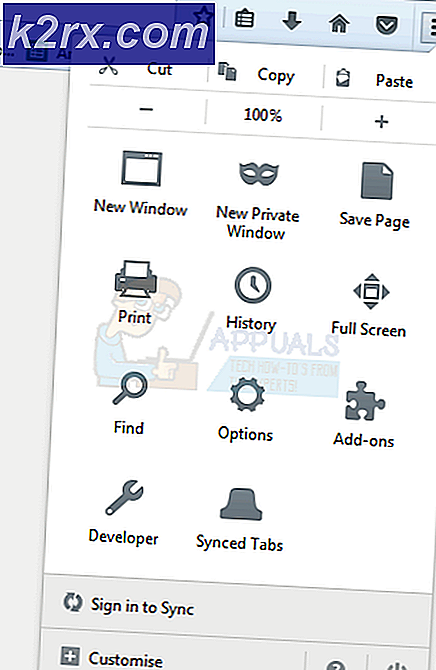Oplossing: Apex Legends crasht op pc
Apex Legends is een onlangs uitgebrachte gratis te spelen battle royale die onlangs de gaminggemeenschap in een stroomversnelling heeft gebracht en in slechts twee maanden tijd meer dan 50 miljoen spelers heeft verworven. De game is ontwikkeld door Respawn Entertainment en uitgegeven door Electronic Arts. Apex Legends combineert elementen van TitanFall en vele andere class-based shooters.
Er zijn echter vrij recentelijk veel meldingen binnengekomen van gebruikers die willekeurige crashes ondervonden tijdens het spelen van het spel. In dit artikel zullen we u informeren over enkele van de redenen waardoor deze crashes kunnen worden geactiveerd en u haalbare oplossingen bieden om dit probleem volledig uit te roeien.
Wat is de oorzaak van het crashen van de Apex-legendes?
Er is geen specifieke reden achter de crashes, maar volgens onze rapporten waren enkele van de meest voorkomende redenen:
Nu u een basiskennis heeft van de aard van het probleem, gaan we verder met de oplossingen.
Oplossing 1: schakel Optimalisatie op volledig scherm uit.
Optimalisatie op volledig scherm is een nieuwe functie die probeert het spel uit te voeren als een venster zonder rand. Deze functie kan vaak problemen veroorzaken bij games die niet goed zijn geoptimaliseerd. Het is mogelijk dat dit de crashes op Apex Legends veroorzaakt. Daarom gaan we het in deze stap uitschakelen.
- Klik met de rechtermuisknop op de Apex Legends snelkoppeling en selecteer "Open Bestandslocatie'Of zoek ernaar in de Windows-zoekbalk als je geen snelkoppeling op het bureaublad hebt.
- Eenmaal in de game-installatiemap, Rechtsaf–Klik op de "r5apex.exe”En selecteer eigendommen.
- Klik binnen de eigendommen op compatibiliteit en controleer de "Schakel optimalisaties op volledig scherm uit”Doos.
- Van toepassing zijn uw instellingen.
- Rennen het spel en controleren om te zien of het probleem aanhoudt.
Oplossing 2: beheerdersrechten toekennen.
Er zijn bepaalde elementen van de game die beheerdersrechten nodig hebben om correct te functioneren. Als de game geen beheerdersrechten heeft gekregen, kan de game crashen. Daarom gaan we in deze stap de game beheerdersrechten daarvoor verlenen:
- Klik met de rechtermuisknop de "Apex Legends"Snelkoppeling op het bureaublad en selecteer"Open Bestandslocatie”Of zoek ernaar in de zoekbalk van Windows.
- Eenmaal in de installatiemap, klik met de rechtermuisknop op de “r5apex.exe"En klik op"Eigendommen“.
- Klik in de eigenschappen van het spel op het tabblad "Compatibiliteit" en vink de "Als administrator uitvoeren”Doos.
- Van toepassing zijn uw instellingen.
- Rennen het spel en controleer of het probleem aanhoudt.
Oplossing 3: vermijd het "minimaliseren" van het spel.
Bij veel gebruikers traden de crashes alleen op als de gebruiker tijdens het spel op 'Alt + Tab”Om de tabbladen in Windows te wisselen. Dit is een bug met de Apex Legends, wanneer het wordt geopend nadat het wordt geminimaliseerd door op "Alt + Tab" te drukken, kan het crashen. Probeer daarom vermijden gebruik makend van "Alt + Tab”Tijdens het spelen van het spel en als u herstart om te voorkomen dat u crasht tijdens het spelen van het spel.
Oplossing 4: gamebestanden verifiëren.
Het is mogelijk dat enkele belangrijke bestanden uit de game ontbreken. De game heeft alle bestanden nodig om alle elementen correct te laten functioneren. Daarom zullen we in deze stap controleren of alle gamebestanden aanwezig zijn. Daarom:
- Open de Oorsprong klant en log in op uw account
- Klik Aan "Game Bibliotheek”Optie op de links paneel.
- Binnen in de "Game Bibliotheek"Tab, klik met de rechtermuisknop op"Apex Legends'En selecteer'Reparatie spel”
- De klant zal beginnen met verifiëren de spelbestanden.
- Eenmaal gedaan, zal het gebeuren automatisch download een missend bestanden en vervang de beschadigd bestanden indien aanwezig.
- Rennen het spel en controleer of het probleem aanhoudt.
Oplossing 5: verwijder Visual C ++ Redistributable Packages
Omdat we de Windows-update vaak de schuld kunnen geven van dit probleem, is het heel goed mogelijk dat de versie van Microsoft Visual C ++ Redistributable die naast de game is geïnstalleerd gewoon niet geldig is en dat je deze misschien handmatig wilt installeren. Andere programma's installeren ook zelf Visual C ++ Redistributable en het is mogelijk dat deze versies niet zo goed met elkaar overweg kunnen.
- Klik op de menuknop Start en open Controlepaneel door zoeken voor daar. U kunt ook op het tandwielvormige pictogram klikken om de app Instellingen te openen als uw besturingssysteem Windows 10 is
- Schakel in het Configuratiescherm de Zien als optie om Categorie in de rechterbovenhoek en klik op Een programma verwijderen onder het gedeelte Programma's onder aan het Configuratiescherm.
- Als u de app Instellingen op Windows 10 gebruikt, klikt u gewoon op Apps zou onmiddellijk een lijst met alle geïnstalleerde programma's op uw pc moeten openen.
- bevind zich Microsoft Visual C ++ herdistribueerbaar pakket in Configuratiescherm of Instellingen en klik op Verwijderen nadat u er eenmaal op hebt geklikt. Het is u misschien opgevallen dat er verschillende versies van het hulpprogramma zijn. U moet ze noteren en het verwijderingsproces voor elk ervan herhalen.
- Mogelijk moet u enkele dialoogvensters bevestigen en de instructies volgen die samen met het verwijderingswizard.
- Klik op Voltooien wanneer het verwijderprogramma klaar is met het proces en herhaal het verwijderingsproces voor alle versies van het Visual C ++ -pakket.
- Open Origin door te dubbelklikken op het pictogram en navigeer naar het menu Game Library dat zich in het linkerdeelvenster op het scherm zou moeten bevinden.
- Klik op het Apex Legends-pictogram in de gamebibliotheek, klik met de rechtermuisknop op het tandwielpictogram naast de oranje afspeelknop en kies de optie Reparatie in het contextmenu. Laat het afronden met het proces en controleer of het probleem nog steeds optreedt!
Oplossing 6: het virtuele geheugen vergroten
Deze specifieke methode heeft veel gebruikers geholpen hun probleem vrijwel onmiddellijk op te lossen. Hoeveel RAM je ook hebt, het toevoegen van geheugen voor paginabestanden kan je helpen om het probleem op te lossen, aangezien de hoge kwaliteitsinstelling van de game soms net dat extra zetje nodig heeft door wat ruimte op je harde schijf te reserveren voor gebruik als extra RAM-geheugen.
- Klik met de rechtermuisknop op het Deze pc item dat meestal op uw bureaublad of in uw bestandsverkenner te vinden is. Kies de Eigendommenkeuze.
- Klik op de "Geavanceerde systeeminstellingen” knop aan de rechterkant van het venster en navigeer naar de Geavanceerd Onder de Prestatie sectie, klik op Instellingen en navigeer naar het Geavanceerd tabblad van dit venster.
- Onder de Virtueel geheugen sectie, klik op Verandering. Als het selectievakje naast de "De grootte van het wisselbestand automatisch beheren voor alle stations” optie is gekozen, vinkje uit het en kies de partitie of het station waar u het wisselbestandgeheugen wilt opslaan.
- Nadat u de juiste schijf heeft geselecteerd, klikt u op het keuzerondje naast aangepast formaat en kiest u het Eerste en Maximaal De vuistregel om het probleem met deze fout op te lossen, is om twee gigabyte extra toe te wijzen dan je al hebt gebruikt.
- Zorg ervoor dat u de begin- en maximumgrootte op dezelfde waarde instelt om grote wijzigingen te voorkomen. Controleer of Apex Legends blijft crashen!
Oplossing 7: Schakel GameDVR uit met behulp van het register
GameDVR is een functie die in Windows is ingebouwd en die zeker van invloed kan zijn op uw spelprestaties. Het is mogelijk om het uit te schakelen met behulp van de Register-editor, maar houd er rekening mee dat u de instructies zorgvuldig moet volgen om uw systeem niet onstabiel te maken. Volg onderstaande instructies!
- Aangezien u een registersleutel gaat verwijderen, raden we u aan dit artikel te lezen dat we voor u hebben gepubliceerd om een veilige back-up van uw register te maken om andere problemen te voorkomen. Toch zal er niets aan de hand zijn als u de stappen zorgvuldig en correct volgt.
- Open de Register-editor venster door 'regedit”In de zoekbalk, het menu Start of het dialoogvenster Uitvoeren dat kan worden geopend met de Windows-toets + R toetsen combinatie. Navigeer naar de volgende sleutel in uw register door in het linkerdeelvenster te navigeren:
HKEY_CURRENT_USER \ System \ GameConfigStore
- Klik op deze sleutel en probeer een item met de naam te vinden GameDVR_Enabled. Klik er met de rechtermuisknop op en kies het Aanpassen optie uit het contextmenu.
- In de Bewerk raam, onder de Waarde data sectie verander de waarde in 0 en pas de aangebrachte wijzigingen toe. Bevestigen eventuele beveiligingsdialogen die tijdens dit proces kunnen verschijnen. Vervolgens moet u naar deze locatie in het register navigeren:
HKEY_LOCAL_MACHINE \ SOFTWARE \ Policies \ Microsoft \ Windows
- Zodra u daar bent, klikt u met de rechtermuisknop op de Windows-toets in de navigatiebalk en kiest u Nieuw >> Sleutel. Noem maar op GameDVR. Navigeer ernaar en maak een nieuw DWORD-waarde vermelding genaamd AllowGameDVR door met de rechtermuisknop aan de rechterkant van het venster te klikken en te kiezen Nieuw >> DWORD (32-bit) waarde. Klik er met de rechtermuisknop op en kies het Aanpassen optie uit het contextmenu.
- In de Bewerk raam, onder de Waarde data sectie verander de waarde in 0 en pas de aangebrachte wijzigingen toe.
- U kunt uw computer nu handmatig opnieuw opstarten door te klikken op Start menu >> Aanknop >> Herstarten en controleer of het probleem is verdwenen. Hierdoor wordt GameDVR effectief uitgeschakeld, dus controleer of Apex Legends blijft crashen!
Oplossing 8: grafische stuurprogramma's bijwerken.
In sommige gevallen zijn de stuurprogramma's van de grafische kaart op het systeem oud en verouderd. Omdat Apex Legends een nieuw uitgebrachte game is, kan deze defect raken als je stuurprogramma's gebruikt die dit niet ondersteunen. Daarom gaan we in deze stap de stuurprogramma's van de grafische kaart bijwerken en daarvoor:
Voor Nvidia-gebruikers:
- Klik op deZoeken bar aan de linkerkant van detaakbalk
- Typ inGeforce Ervaring en druk opinvoeren
- Klik op het eerste pictogram om hettoepassing
- Naondertekening in, klik op de “Bestuurders”Optie bovenaanlinks.
- Klik op dat tabblad op de "Controleren voor updates”Optie bovenaanRechtsaf
- Daarna zal de applicatiecontroleren als er nieuwe updates beschikbaar zijn
- Als de updates beschikbaar zijn, wordt een 'Downloaden”Knop zal verschijnen
- Zodra u daarop klikt, zal de bestuurder dat doen beginnen downloaden
- Nadat de bestuurder isgedownload de applicatie geeft je de optie voor “uitdrukken"Of"Op maat”Installatie.
- Klik op de "uitdrukken” installatieoptie en het stuurprogramma zalautomatisch worden geïnstalleerd
- Nadat de installatie is voltooid, rennen het spel en controleer of het probleem aanhoudt.
Opmerking: Als dit probleem zich blijft voordoen, is het raadzaam om uw grafische stuurprogramma's terug te draaien.
Voor AMD-gebruikers:
- Rechtsaf–Klik op deBureaublad en selecteerAMD Radeon Instellingen
- In deInstellingen, Klik opUpdates in de lagereRechtsaf hoek
- Klik op "Controleer op updates”
- Als er een nieuwe update beschikbaar is, is eennieuw optie zal verschijnen
- Klik op de optie en selecteerBijwerken
- DeAMD installateur zal starten, klik opUpgradewanneer het installatieprogramma u vraagt om:
- Het installatieprogramma maakt het pakket nu klaar,controleren alle dozen en klik opInstalleren
- Dit zal nu gebeurendownloaden het nieuwe stuurprogramma en installeer hetautomatisch
- Start je computer opnieuw op en probeer het spel uit te voeren.
Oplossing 9: schakel Origin Overlay uit
In sommige gevallen kan de Origin-overlay een bug in de game veroorzaken en ervoor zorgen dat deze midden in de wedstrijd crasht. Daarom zullen we in deze stap deze overlay uitschakelen. Daarom:
- Start Origin en log in op je account.
- Selecteer de "Mijn speleigenschappen”Optie van het linkertabblad.
- Klik met de rechtermuisknop op "Apex Legends" en selecteer "Speleigenschappen".
- Op het tabblad Algemeen vinkje uit de "Schakel Origin In-game in voor Apex Legends" keuze.
- Selecteer "Sparen" en sluit de oorsprong volledig af.
- Herstarten Oorsprong en log in op uw account.
- Start het spel en controleren om te zien of het probleem aanhoudt.
Opmerking:Het wordt ook aanbevolen om uw antivirusprogramma een tijdje volledig uit te schakelen en te controleren of het spel goed werkt. Probeer ook Discord te sluiten en controleer of het probleem verdwijnt, aangezien Discord bij sommige mensen crashes veroorzaakt.
Oplossing 10: instellingen Max FPS
Sommige gebruikers hebben gemeld dat het instellen van de maximale fps van de game op 60 hen heeft geholpen de frequente crashes te overwinnen en dat hun game nu stabieler werkt. Daarom stellen we in deze stap de maximale fps van de game in op 60. Daarvoor:
- Start Origin en log in op je account.
- Klik op de "Mijn gamebibliotheek" optie en klik vervolgens met de rechtermuisknop op "Apex-legenden".
- Selecteer "Speleigenschappen" en klik vervolgens op het "Geavanceerde startopties".
- Typ de volgende opdracht en druk op "Sparen" om de max. fps in te stellen.
+ fps_max 60
- Controleer of het probleem aanhoudt.